ໃນເວລາທີ່ການນໍາໃຊ້ຄອມພິວເຕີ, ປະສົບກັບບັນຫາກັບຄົນຂັບແມ່ນຫຼີກເວັ້ນການ. ກວດເບິ່ງບົດຄວາມຕໍ່ໄປນີ້ເພື່ອຮຽນຮູ້ວິທີການແກ້ໄຂຂໍ້ຜິດພາດຂອງໄດເວີຢ່າງມີປະສິດທິພາບທີ່ສຸດ!
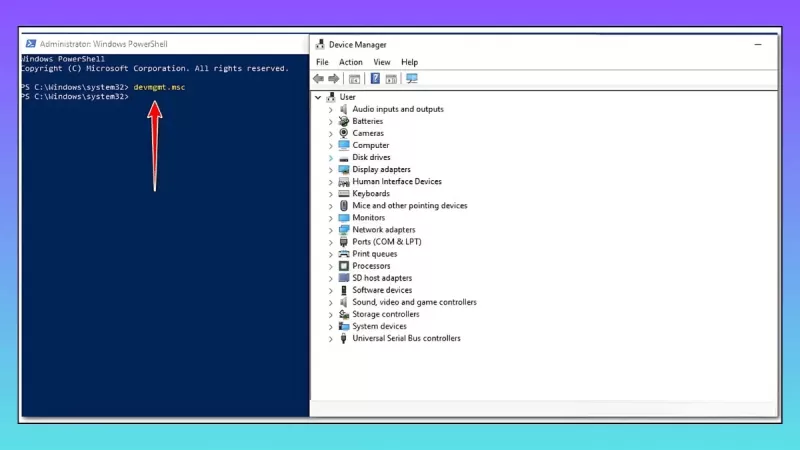 |
ບັນຫາໄດເວີແມ່ນຫນຶ່ງໃນບັນຫາທົ່ວໄປໃນຄອມພິວເຕີ, ເຊິ່ງສາມາດນໍາໄປສູ່ອຸປະກອນຕໍ່ຂ້າງເຮັດວຽກບໍ່ໄດ້ຢ່າງຖືກຕ້ອງຫຼືເຮັດໃຫ້ເກີດບັນຫາຮ້າຍແຮງ. ເພື່ອແກ້ໄຂມັນ, ຜູ້ໃຊ້ສາມາດນໍາໃຊ້ວິທີການແລະເຄື່ອງມືທີ່ເປັນປະໂຫຍດບາງຢ່າງ.
ຄໍາແນະນໍາສໍາລັບການອັບເດດໄດເວີຈາກຕົວຈັດການອຸປະກອນ
Windows 10 ຕິດຕັ້ງການອັບເດດໄດເວີໂດຍອັດຕະໂນມັດເມື່ອພວກມັນຖືກປ່ອຍອອກມາ, ແຕ່ບາງຄັ້ງການອັບເດດສາມາດເຮັດໃຫ້ເກີດບັນຫາກັບໄດເວີ, ນໍາໄປສູ່ການປະຕິບັດທີ່ບໍ່ຫມັ້ນຄົງ. ທ່ານສາມາດແກ້ໄຂບັນຫານີ້ໄດ້ໂດຍການອັບເດດໄດເວີຂອງທ່ານດ້ວຍຕົນເອງ.
ຂັ້ນຕອນທີ 1: ເປີດເມນູເລີ່ມຕົ້ນ, ຊອກຫາແລະພິມ "Device Manager", ຫຼັງຈາກນັ້ນກົດ Enter.
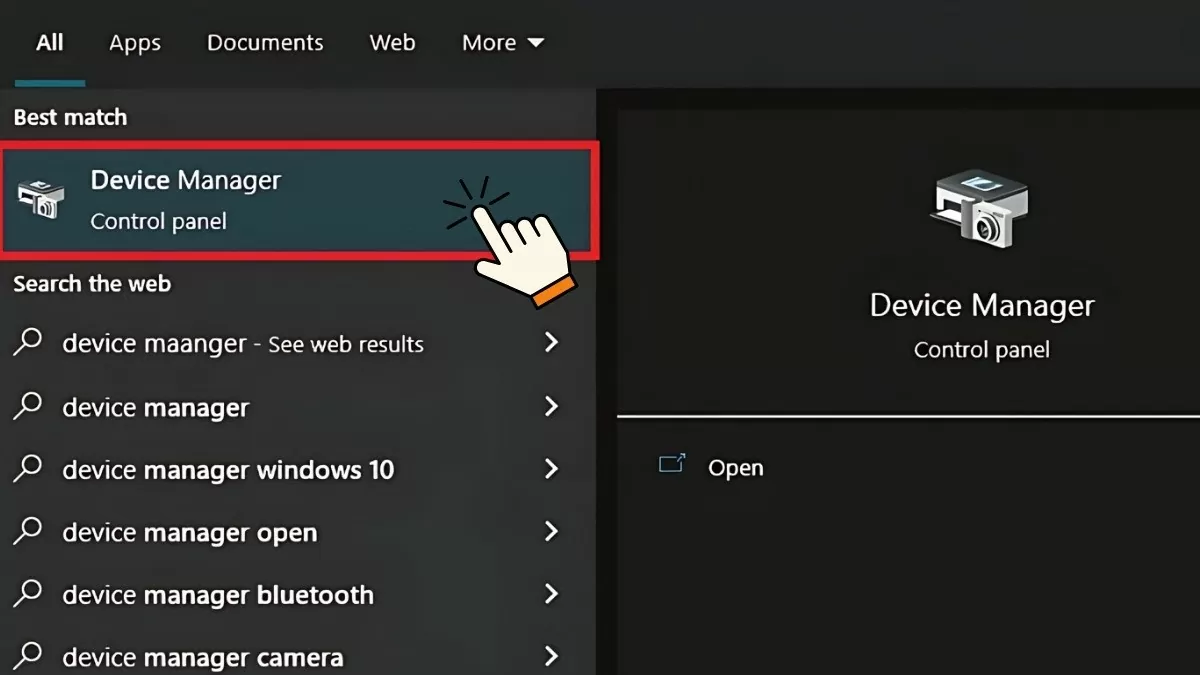 |
ຂັ້ນຕອນທີ 2: ກວດສອບບັນຊີລາຍການຂອງຄົນຂັບໃນຕົວຈັດການອຸປະກອນແລະຂະຫຍາຍການເຂົ້າແຕ່ລະຄົນຖ້າຫາກວ່າຈໍາເປັນ. ຖ້າຫາກທ່ານເຫັນອຸປະກອນໃດຫນຶ່ງທີ່ມີໄອຄອນເຄື່ອງຫມາຍ exclamation ເປັນສີເຫຼືອງ, ມັນເປັນສັນຍານວ່າມີບັນຫາກັບຄົນຂັບອຸປະກອນ.
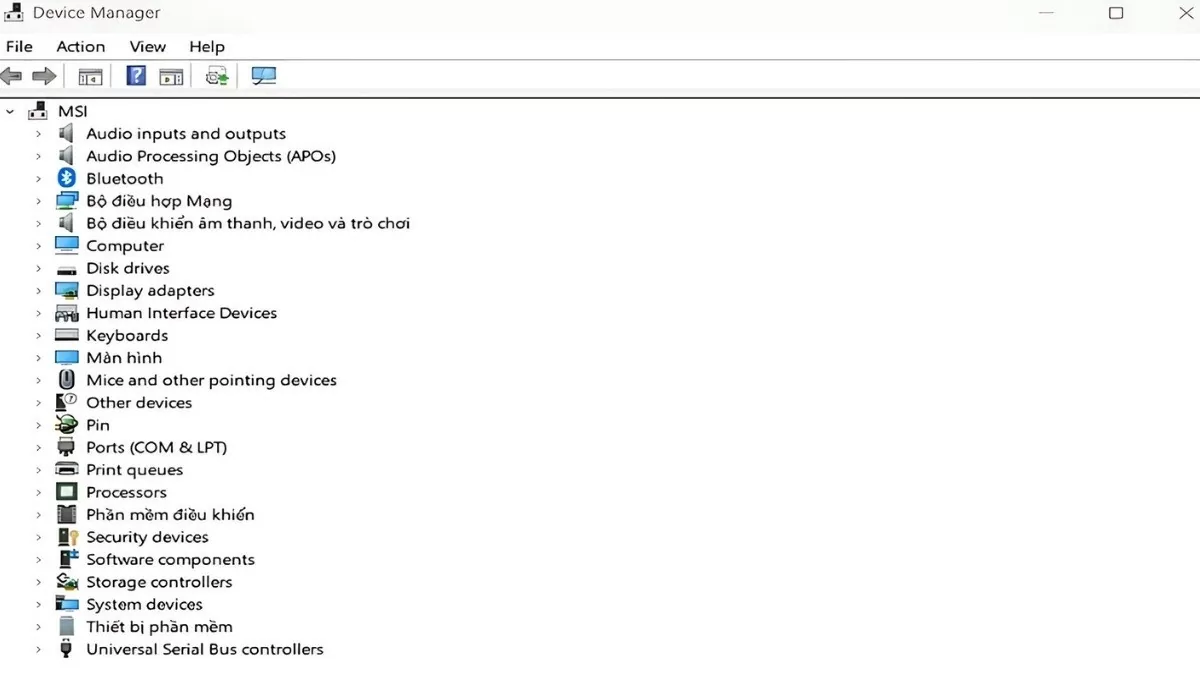 |
ຂັ້ນຕອນທີ 3: ຖ້າຫາກວ່າອຸປະກອນສະແດງໃຫ້ເຫັນ icon ເຄື່ອງຫມາຍ exclamation ເປັນສີເຫຼືອງ, ໃຫ້ຄລິກຂວາໃສ່ມັນແລະເລືອກ "Update driver".
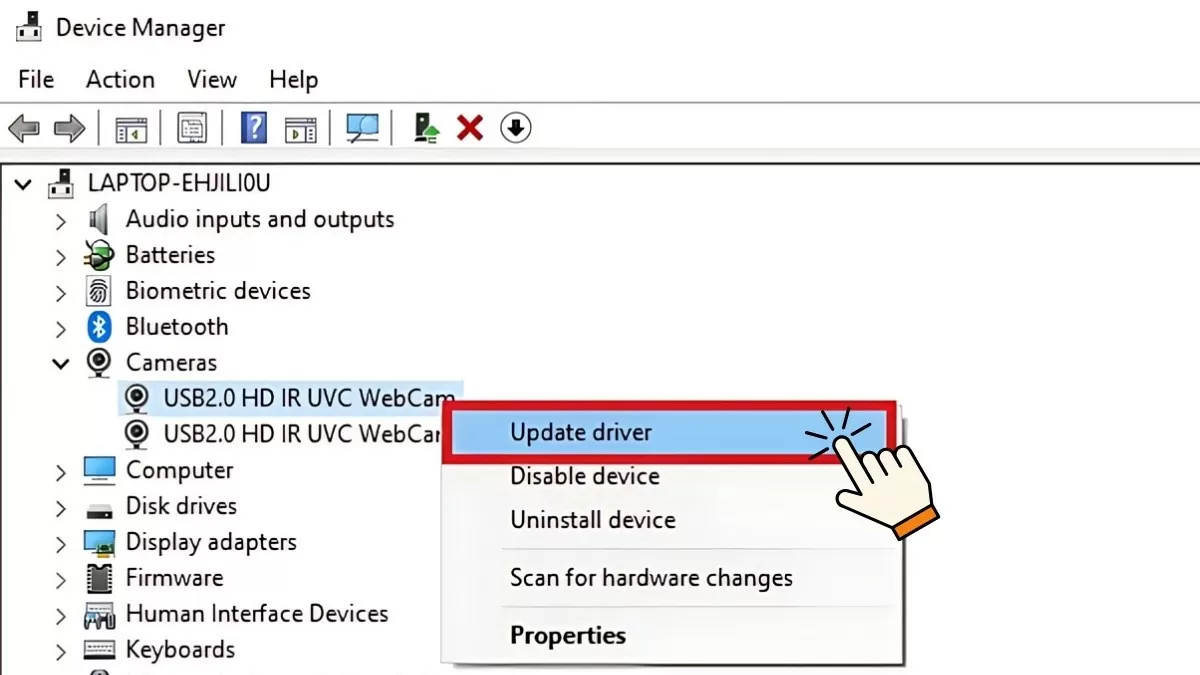 |
ລະບົບປະຕິບັດການຄວນຈະຊອກຫາແລະຕິດຕັ້ງໄດເວີຫລ້າສຸດສໍາລັບທ່ານໂດຍອັດຕະໂນມັດ. ແນວໃດກໍ່ຕາມ, ຖ້າເວີຊັນໄດເວີຫຼ້າສຸດບໍ່ສາມາດໃຊ້ໄດ້, ການອັບເດດມັນດ້ວຍຕົນເອງຈະຊ່ວຍແກ້ໄຂບັນຫາເຫຼົ່ານີ້ໄດ້.
ຄໍາແນະນໍາກ່ຽວກັບວິທີການຕິດຕັ້ງໄດເວີໃຫມ່
ຖ້າຫາກວ່າຫຼັງຈາກການຕິດຕັ້ງໄດເວີຫລ້າສຸດຄອມພິວເຕີຂອງທ່ານຍັງມີບັນຫາ, ກະລຸນາຖອນການຕິດຕັ້ງແລະການຕິດຕັ້ງໃຫມ່ຕາມຂັ້ນຕອນເຫຼົ່ານີ້:
ຂັ້ນຕອນທີ 1: ເປີດເມນູເລີ່ມຕົ້ນ, ພິມ "Device Manager" ແລະກົດ Enter. ຫຼັງຈາກນັ້ນ, ຊອກຫາໄດເວີທີ່ເຮັດໃຫ້ເກີດບັນຫາ, ຄລິກຂວາໃສ່ມັນແລະເລືອກ "ຄຸນສົມບັດ".
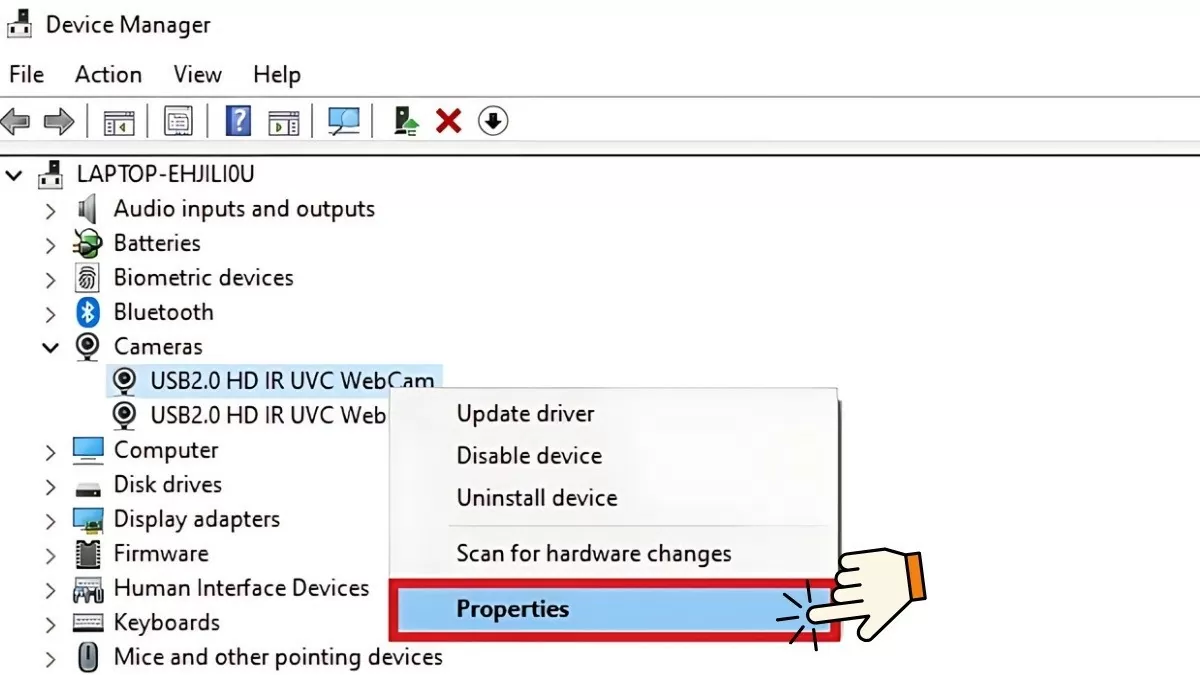 |
ຂັ້ນຕອນທີ 2: ໃນປ່ອງຢ້ຽມຄຸນສົມບັດ, ເລືອກເອົາ "Driver" ແຖບແລະບັນທຶກຂໍ້ມູນສະບັບຂັບໃນປັດຈຸບັນໃນ "Driver Version" ພາກສະຫນາມ. ຂໍ້ມູນນີ້ຈະເປັນປະໂຫຍດເມື່ອທ່ານຕິດຕັ້ງໄດເວີຄືນໃຫມ່ຈາກເວັບໄຊທ໌ຂອງຜູ້ຜະລິດ.
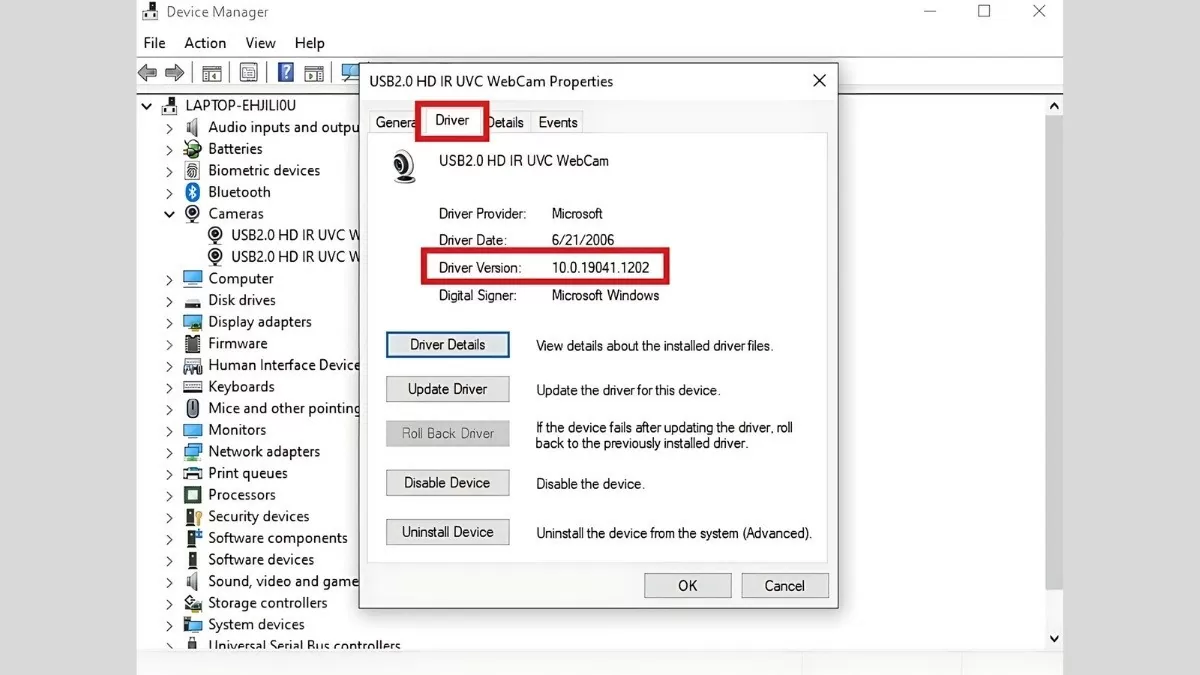 |
ຂັ້ນຕອນທີ 3 : ເລືອກ "ຖອນການຕິດຕັ້ງອຸປະກອນ" ເພື່ອເອົາຄົນຂັບໃນປະຈຸບັນ. ຫຼັງຈາກຂະບວນການຖອນການຕິດຕັ້ງສໍາເລັດສົມບູນ, ໄປຢ້ຽມຢາມເວັບໄຊທ໌ທາງການຂອງຜູ້ຜະລິດເພື່ອດາວໂຫລດສະບັບຂັບທີ່ບັນທຶກໄວ້ໃນຂັ້ນຕອນທີ່ຜ່ານມາ. ຕິດຕັ້ງໄດເວີໃຫມ່ແລະ restart ຄອມພິວເຕີເພື່ອສໍາເລັດຂະບວນການ.
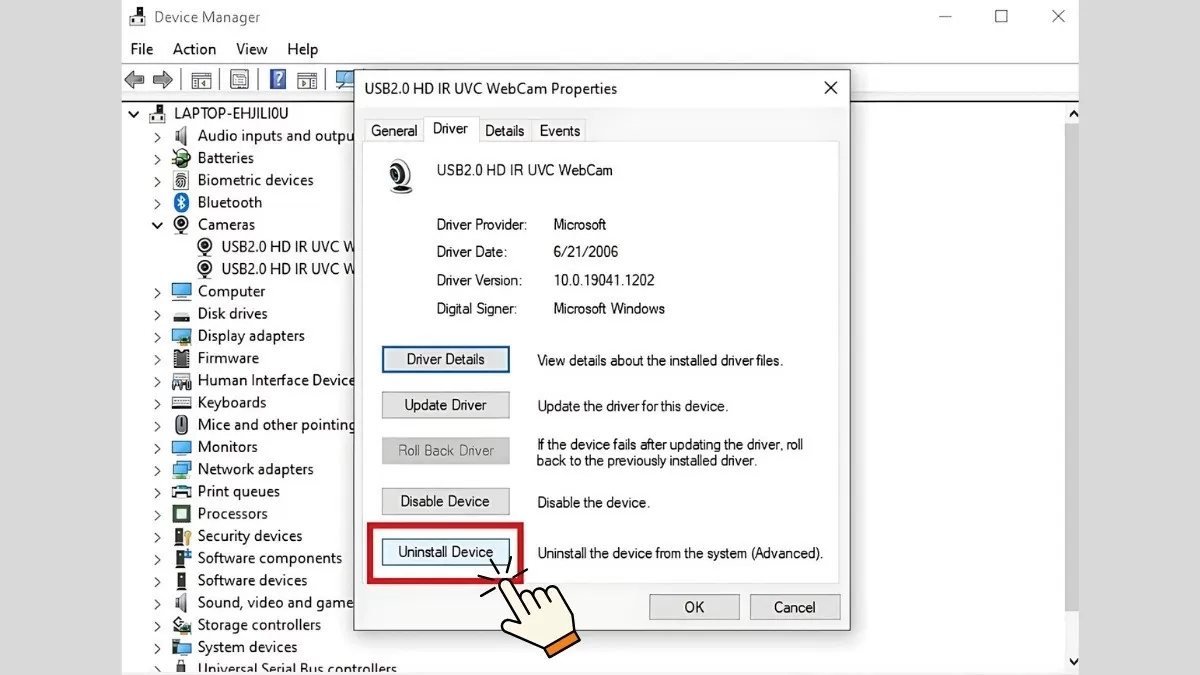 |
ໂດຍການປະຕິບັດຕາມຂັ້ນຕອນຂ້າງເທິງ, ທ່ານຈະແກ້ໄຂບັນຫາທີ່ກ່ຽວຂ້ອງກັບຄົນຂັບໃນຄອມພິວເຕີຂອງທ່ານຢ່າງມີປະສິດທິພາບ, ຮັບປະກັນການດໍາເນີນງານຂອງອຸປະກອນທີ່ຫມັ້ນຄົງ.
ຄໍາແນະນໍາສໍາລັບການນໍາໃຊ້ເຄື່ອງມືແກ້ໄຂບັນຫາ Windows
ຖ້າການແກ້ໄຂຂໍ້ຜິດພາດຂອງໄດເວີ Win 10 ດ້ວຍຕົນເອງແມ່ນຍາກເກີນໄປ, ໃຫ້ໃຊ້ເຄື່ອງມືແກ້ໄຂບັນຫາຂອງ Windows. ເຄື່ອງມືນີ້ຈະຊອກຫາແລະແກ້ໄຂຂໍ້ຜິດພາດຂອງໄດເວີໂດຍອັດຕະໂນມັດຕາມຄໍາແນະນໍາຕໍ່ໄປນີ້:
ຂັ້ນຕອນທີ 1: ຫນ້າທໍາອິດ, ໃຫ້ຄລິກໃສ່ Start icon ໃນຫນ້າຈໍ, ຫຼັງຈາກນັ້ນພິມ "Control Panel" ແລະກົດ Enter.
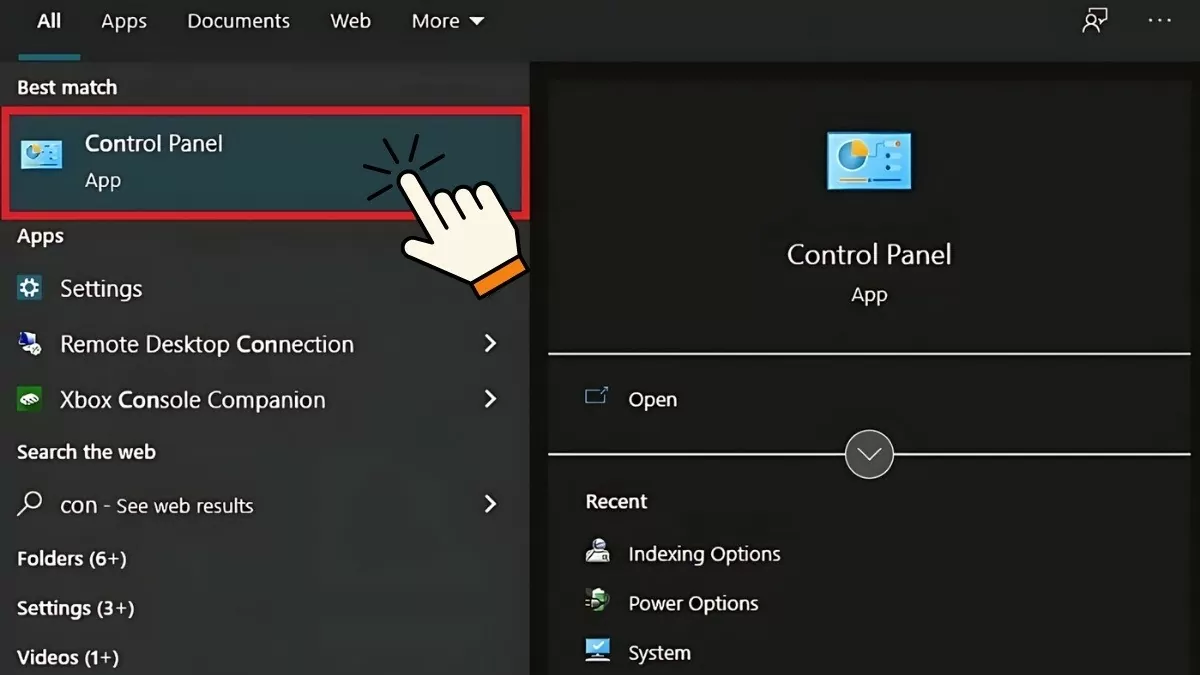 |
ຂັ້ນຕອນທີ 2: ໃນປ່ອງຢ້ຽມກະດານຄວບຄຸມ, ເລືອກເອົາ "ຮູບສັນຍາລັກຂະຫນາດໃຫຍ່" ໃນພາກ "ເບິ່ງໂດຍ".
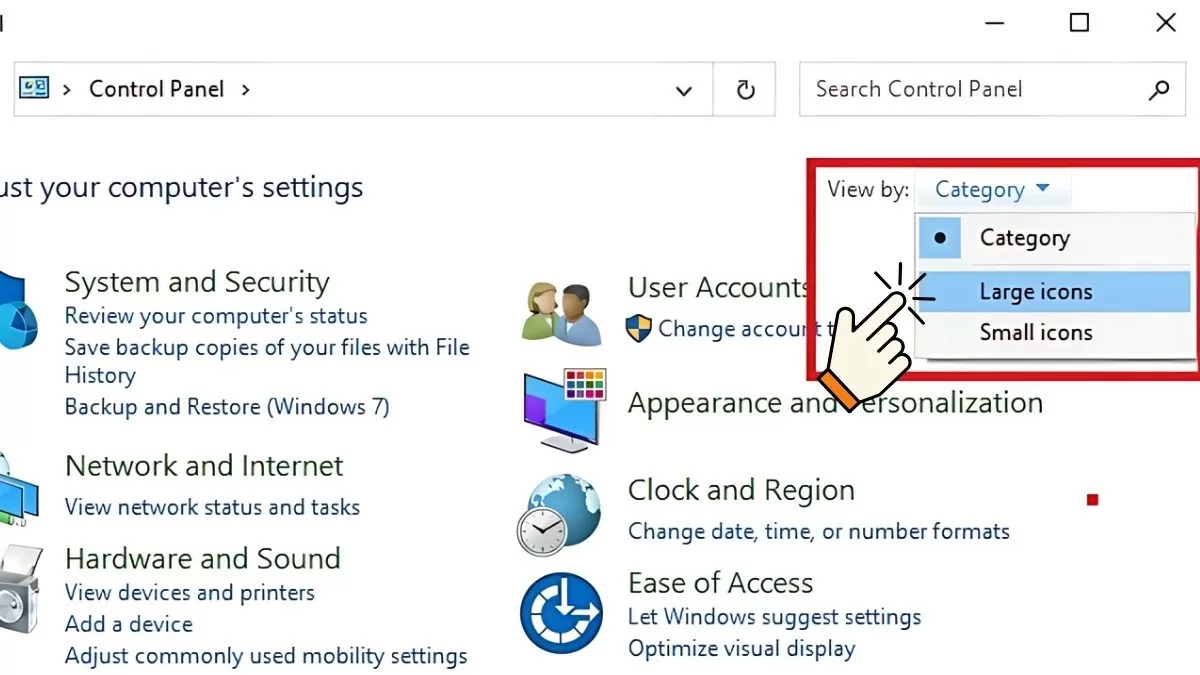 |
ຂັ້ນຕອນທີ 3 : ຫຼັງຈາກນັ້ນ, ຊອກຫາແລະຄລິກໃສ່ "ການແກ້ໄຂບັນຫາ".
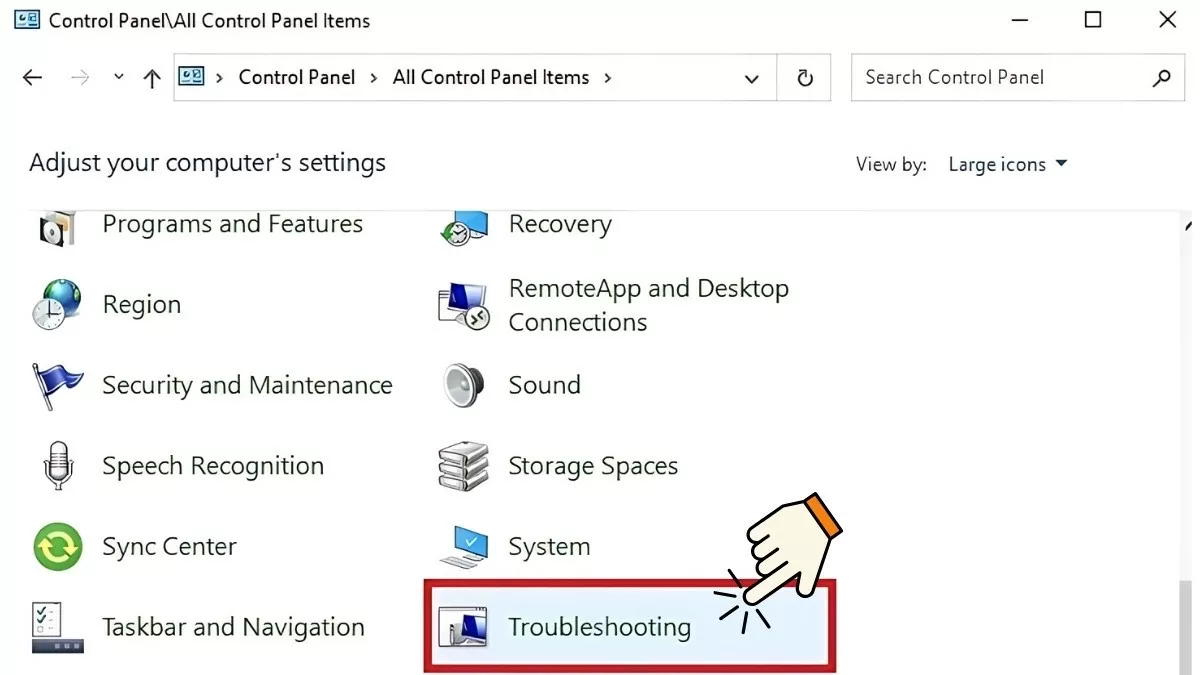 |
ຂັ້ນຕອນທີ 4 : ຈາກບັນຊີລາຍການ, ເລືອກເອົາ "ການແກ້ໄຂບັນຫາ" ທີ່ກົງກັບບັນຫາຄົນຂັບຂອງທ່ານໃນປະຈຸບັນ. ຫຼັງຈາກນັ້ນ, ໃຫ້ຄລິກໃສ່ "ຕໍ່ໄປ" ແລະປະຕິບັດຕາມຄໍາແນະນໍາໃນຫນ້າຈໍ.
 |
ວິທີນີ້ຊ່ວຍໃຫ້ທ່ານແກ້ໄຂບັນຫາກັບຄົນຂັບໄດ້ສະດວກແລະລວດໄວ, ໂດຍບໍ່ຕ້ອງດໍາເນີນການທີ່ສັບສົນ.
ວິທີການສະແກນຄອມພິວເຕີຂອງທ່ານດ້ວຍ Windows Defender ສໍາລັບໄວຣັສ
ບາງຄັ້ງ, ຂໍ້ຜິດພາດຂອງໄດເວີສາມາດປາກົດໄດ້ເນື່ອງຈາກອຸປະກອນຖືກຕິດເຊື້ອໄວຣັສຈາກໄຟລ໌ທີ່ດາວໂຫລດມາຈາກເວັບໄຊທ໌ທີ່ບໍ່ຫນ້າເຊື່ອຖື. ເພື່ອແກ້ໄຂບັນຫານີ້, ທ່ານສາມາດນໍາໃຊ້ Windows Defender ເພື່ອສະແກນແລະລຶບໄວຣັສ.
ຂັ້ນຕອນທີ 1 : ຫນ້າທໍາອິດ, ເປີດເມນູເລີ່ມຕົ້ນ, ປະເພດ "Windows Security" ແລະກົດ Enter.
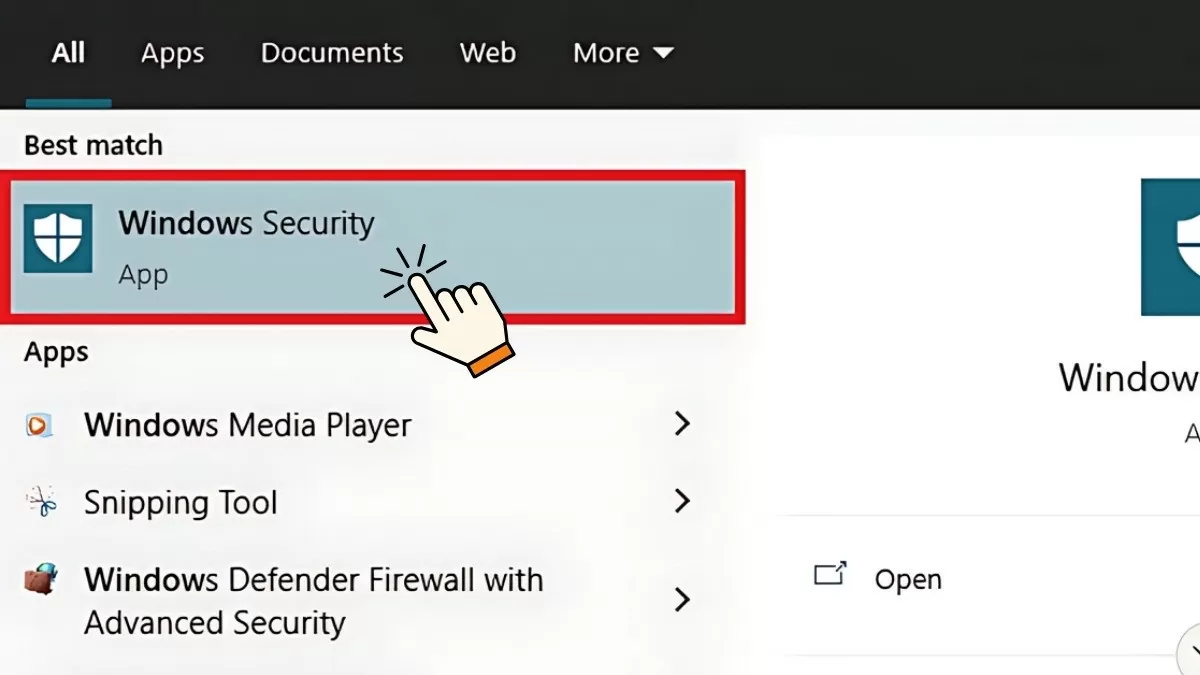 |
ຂັ້ນຕອນທີ 2: ຕໍ່ໄປ, ເລືອກ "Virus & ການປົກປ້ອງໄພຂົ່ມຂູ່".
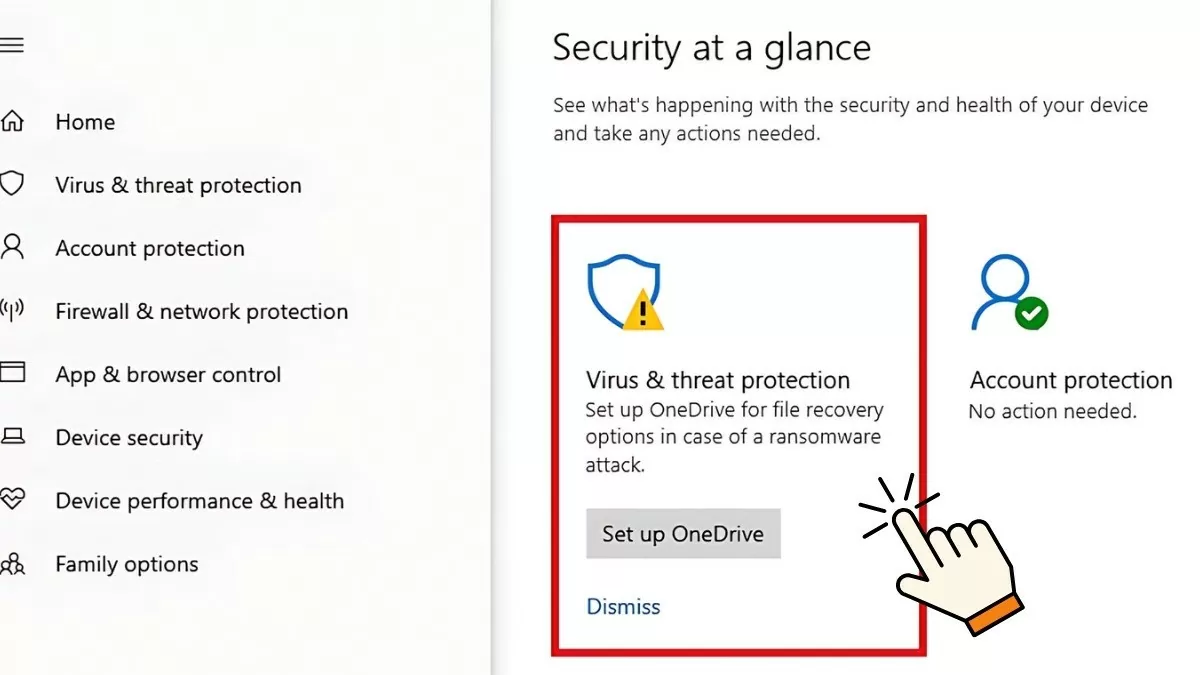 |
ຂັ້ນຕອນທີ 3 : ໃນຫນ້າຈໍການປ້ອງກັນໄວຣັສແລະໄພຂົ່ມຂູ່, ທ່ານສາມາດເລືອກ "ສະແກນດ່ວນ" ເພື່ອກວດສອບໄວຣັສໃນອຸປະກອນຂອງທ່ານ. ອີກທາງເລືອກ, ທ່ານຍັງສາມາດເລືອກ "ຕົວເລືອກການສະແກນ" ເພື່ອປະຕິບັດຕົວເລືອກການສະແກນໄວຣັສທີ່ມີລາຍລະອຽດເພີ່ມເຕີມ.
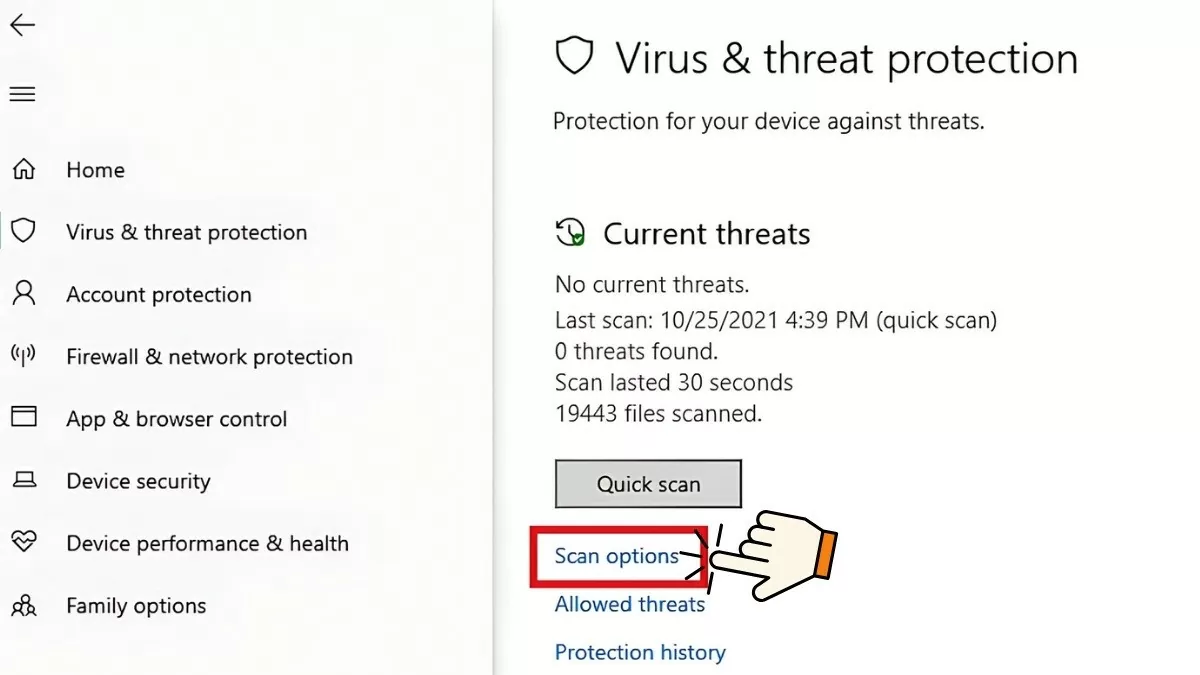 |
ຂັ້ນຕອນທີ 4: ໃນພາກທາງເລືອກການສະແກນ, Windows Defender ສະຫນອງຄຸນສົມບັດການສະແກນໄວຣັສດັ່ງຕໍ່ໄປນີ້:
- ສະແກນໄວ: ສະແກນໂຟນເດີລະບົບໄວເພື່ອຫາໄວຣັສ.
- ສະແກນເຕັມ: ກວດເບິ່ງໄຟລ໌ ແລະແອັບພລິເຄຊັນທັງໝົດຢູ່ໃນໄດຣຟ໌. ຂະບວນການນີ້ແມ່ນໃຊ້ເວລາຫຼາຍ, ແລະສາມາດໃຊ້ເວລາເຖິງຫນຶ່ງຊົ່ວໂມງ.
- ການສະແກນແບບກຳນົດເອງ: ອະນຸຍາດໃຫ້ເລືອກໄຟລ໌ສະເພາະເພື່ອສະແກນຫາໄວຣັສ.
- Microsoft Defender Offline scan: ສະແກນຫາ ແລະເອົາ malware ທີ່ດື້ດ້ານ. ຂະບວນການນີ້ໃຊ້ເວລາປະມານ 15 ນາທີ.
ຫຼັງຈາກການເລືອກຮູບແບບການສະແກນທີ່ເຫມາະສົມ, ໃຫ້ຄລິກໃສ່ "ສະແກນດຽວນີ້" ເພື່ອເລີ່ມຕົ້ນຂະບວນການ scan ໄດ້. ຜົນໄດ້ຮັບຈະຖືກສະແດງຢູ່ເທິງສຸດຂອງບົດລາຍງານ Windows Defender ເມື່ອຂະບວນການສໍາເລັດ.
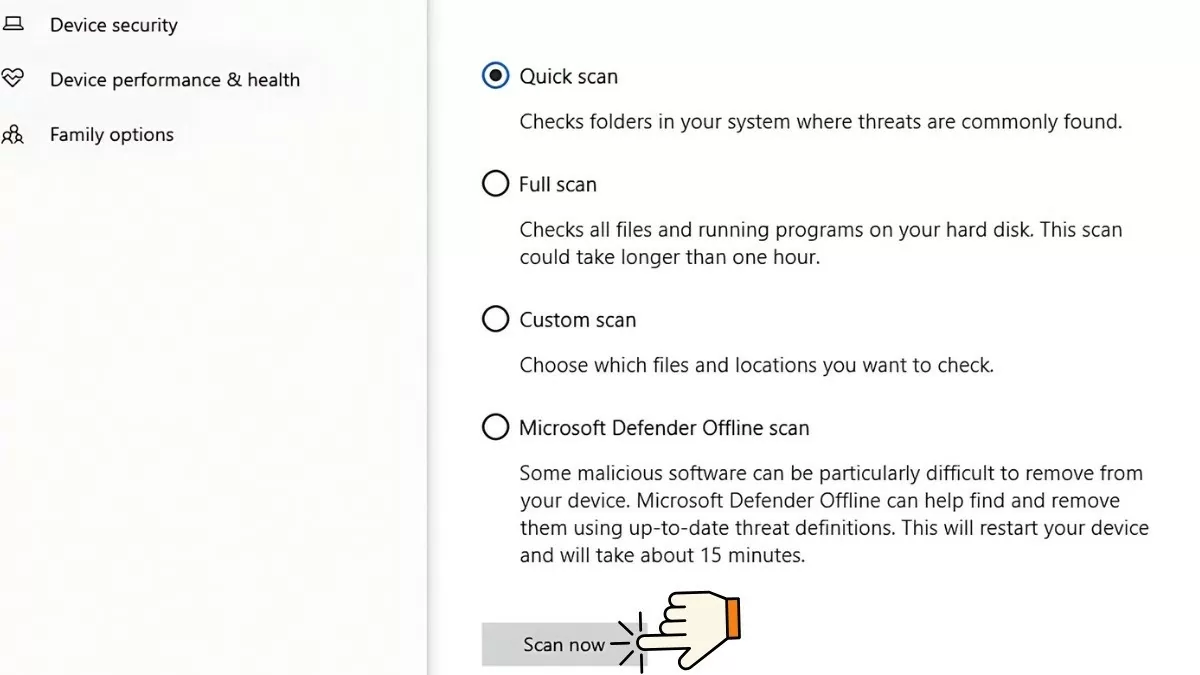 |
ວິທີນີ້ເຈົ້າຈະຮັບປະກັນວ່າຄອມພິວເຕີຂອງທ່ານຖືກປ້ອງກັນຈາກໄວຣັສທີ່ສາມາດເຮັດໃຫ້ເກີດຄວາມຜິດພາດໄດເວີແລະຮັກສາປະສິດທິພາບທີ່ດີທີ່ສຸດ.
ຄູ່ມືການປັບປຸງ Windows 10
ຖ້າຫາກທ່ານມີບັນຫາຄົນຂັບທີ່ທ່ານບໍ່ສາມາດແກ້ໄຂດ້ວຍວິທີການອື່ນໆ, ການປັບປຸງ Windows 10 ອາດຈະຊ່ວຍໄດ້. ໃຫ້ແນ່ໃຈວ່າການຕິດຕັ້ງອຸປະກອນຖືກເປີດໃຊ້ງານເພື່ອໃຫ້ Windows ຕິດຕັ້ງໄດເວີໂດຍອັດຕະໂນມັດໃນລະຫວ່າງການອັບເດດລະບົບກ່ອນທີ່ຈະເຮັດ.
ຂັ້ນຕອນທີ 1: ເປີດເມນູເລີ່ມຕົ້ນ, ພິມ "ປ່ຽນການຕັ້ງຄ່າການຕິດຕັ້ງອຸປະກອນ", ແລະກົດ Enter.
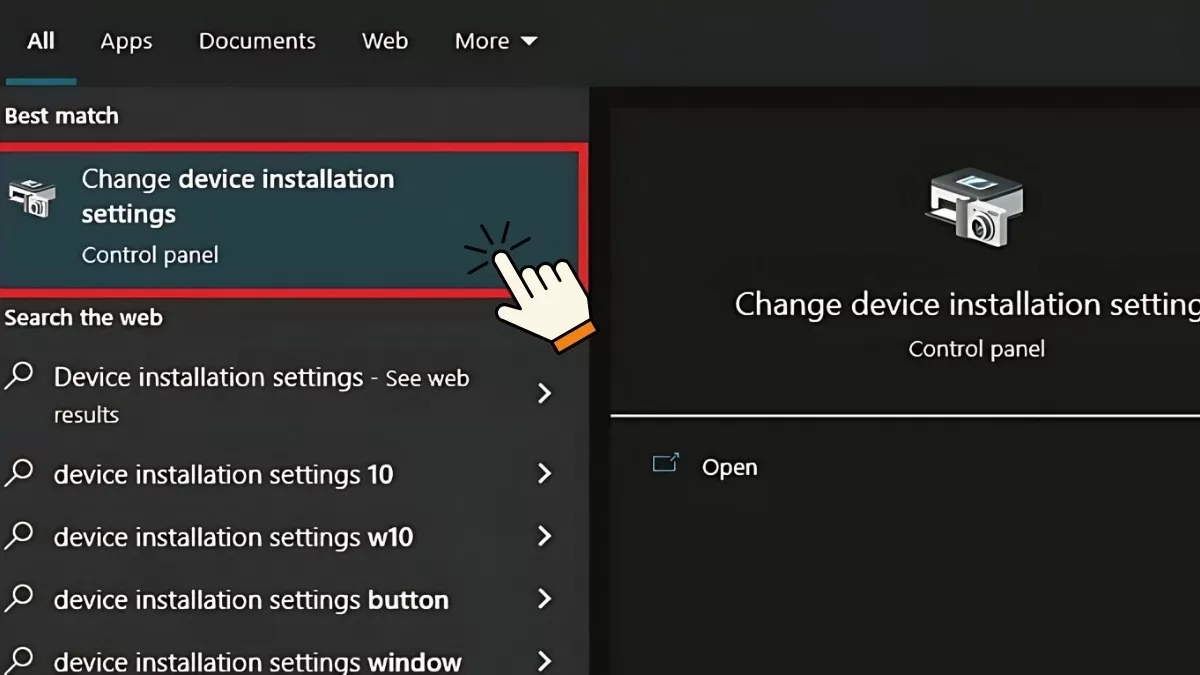 |
ຂັ້ນຕອນທີ 2 : ໃນເວລາທີ່ປ່ອງຢ້ຽມປາກົດຂຶ້ນ, ທ່ານຈະເຫັນຄໍາຖາມທີ່ສະແດງໃຫ້ເຫັນຂ້າງລຸ່ມນີ້ - ເລືອກ "ແມ່ນ", ຫຼັງຈາກນັ້ນໃຫ້ຄລິກໃສ່ "ບັນທຶກການປ່ຽນແປງ".
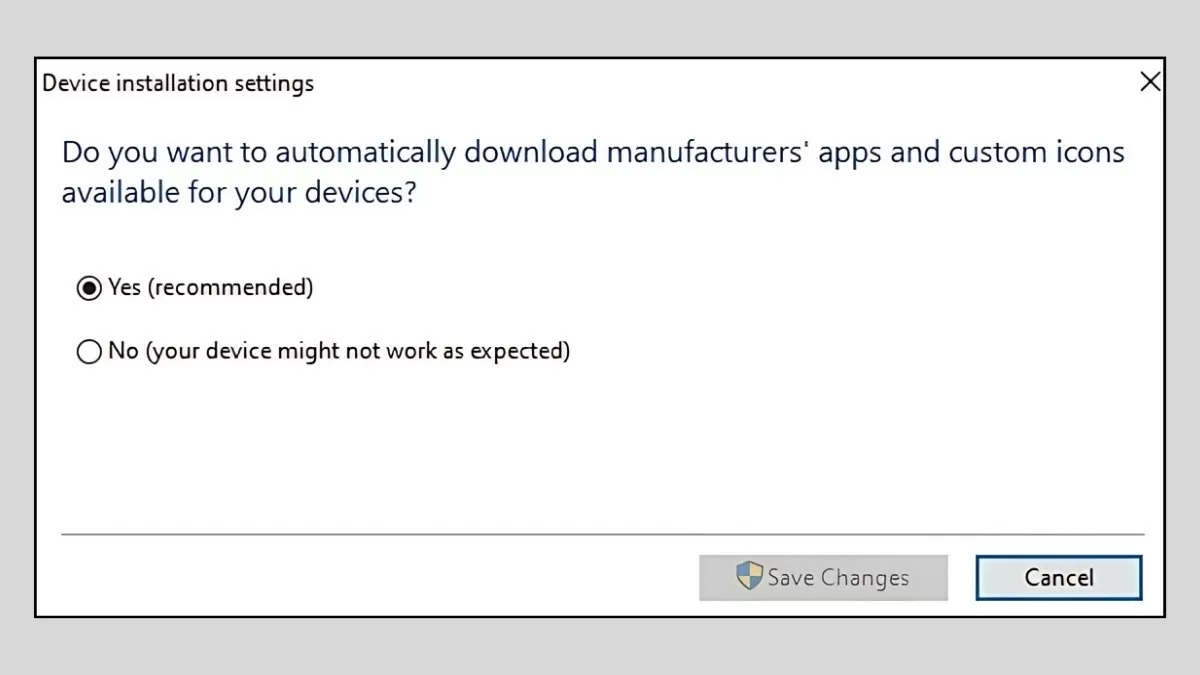 |
ຂັ້ນຕອນທີ 3 : ສືບຕໍ່ເລືອກເອົາທາງເລືອກພາຍໃຕ້ Windows Update ແລະການປັບປຸງຄົນຂັບທີ່ກ່ຽວຂ້ອງ. ສຸດທ້າຍ, ໃຫ້ຄລິກໃສ່ "ດາວໂຫລດແລະຕິດຕັ້ງ" ເພື່ອເລີ່ມຕົ້ນຂະບວນການດາວໂຫລດແລະຕິດຕັ້ງການປັບປຸງ.
ການປະຕິບັດຕາມຂັ້ນຕອນເຫຼົ່ານີ້ຈະຊ່ວຍໃຫ້ທ່ານປັບປຸງ Windows 10 ເພື່ອແກ້ໄຂບັນຫາໄດເວີໃນຄອມພິວເຕີຂອງທ່ານຢ່າງມີປະສິດທິພາບ, ຮັບປະກັນການເຮັດວຽກຂອງລະບົບທີ່ຫມັ້ນຄົງ.
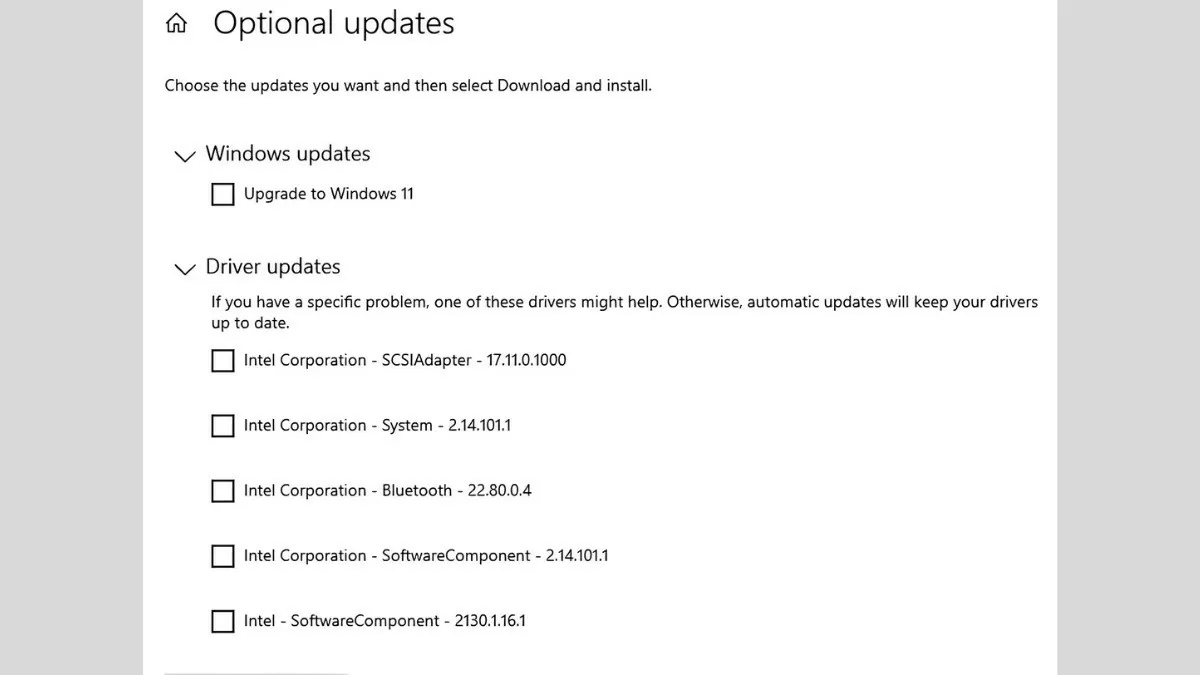 |
ເພື່ອແກ້ໄຂຂໍ້ຜິດພາດຂອງໄດເວີໃນ Windows 10 ຢ່າງມີປະສິດທິພາບທີ່ສຸດ, ໃຫ້ກວດເບິ່ງ ແລະອັບເດດໄດເວີເປັນປະຈຳ. ຕິດຕັ້ງໄດເວີຄືນໃຫມ່ເມື່ອມີຄວາມຈໍາເປັນແລະນໍາໃຊ້ເຄື່ອງມືສະຫນັບສະຫນູນທີ່ປະກອບມີ. ປົກປ້ອງຄອມພິວເຕີຂອງທ່ານຈາກໄວຣັສ ແລະໃຊ້ຊອບແວເວີຊັນຫຼ້າສຸດສະເໝີເພື່ອຫຼີກເວັ້ນຄວາມຜິດພາດຂອງໄດເວີ ແລະຂໍ້ຂັດແຍ່ງທີ່ບໍ່ຈໍາເປັນ.
ທີ່ມາ: https://baoquocte.vn/mach-ban-5-cach-sua-loi-driver-hieu-qua-va-nhanh-chong-nhat-278221.html























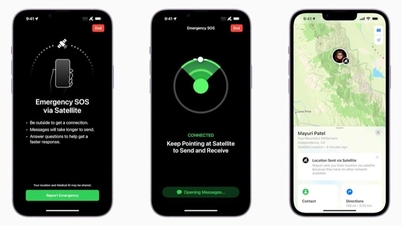

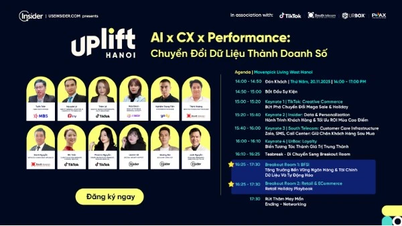

































































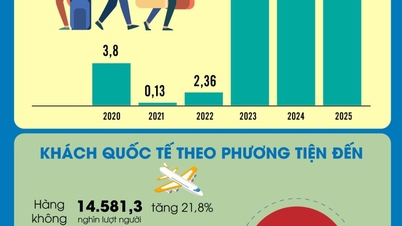







![ການຫັນປ່ຽນ OCOP ດົງນາຍ: [ມາດຕາ 3] ເຊື່ອມໂຍງການທ່ອງທ່ຽວກັບການບໍລິໂພກຜະລິດຕະພັນ OCOP](https://vphoto.vietnam.vn/thumb/402x226/vietnam/resource/IMAGE/2025/11/10/1762739199309_1324-2740-7_n-162543_981.jpeg)













(0)